Počistite predpomnilnik aplikacije, da preprosto zaobidete to težavo
- Koda napake IPTV 404 se pojavi, ko strežnik, ki gosti storitev IPTV, ne more najti vsebine.
- Težava se lahko pojavi zaradi težav, povezanih z omrežjem, in poškodovanih podatkov aplikacije IPTV.
- Če želite odpraviti težavo, posodobite aplikacijo IPTV ali pa počistite njene podatke iz predpomnilnika.
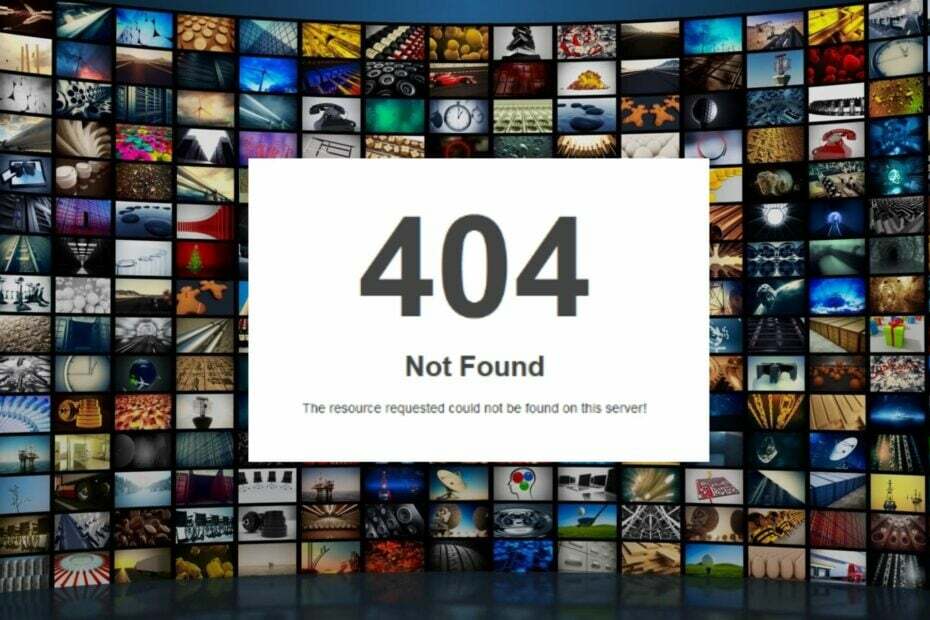
XNAMESTITE TAKO, DA KLIKNETE NA PRENOS DATOTEKE
- Prenesite Fortec in ga namestite na vašem računalniku.
- Zaženite postopek skeniranja orodja da poiščete poškodovane datoteke, ki so vir vaše težave.
- Desni klik na Začetek popravila tako da lahko orodje zažene algoritem za popravljanje.
- Fortect je prenesel 0 bralcev ta mesec.
Koda napake 404 v kontekstu IPTV običajno pomeni, da zahtevana vsebina ali kanal ni na voljo ali ga ni mogoče najti. Statusna koda HTTP 404 se običajno uporablja za označevanje, da zahtevanega vira ni bilo mogoče najti na strežniku.
Zato bomo našteli korake za odpravljanje težave s kodo napake IPTV 404. Druga možnost je, da vas bo morda zanimal naš članek o najboljša programska oprema IPTV za osebne računalnike z operacijskim sistemom Windows leta 2023.
Kaj je odzivna koda 404 v IPTV?
V kontekstu IPTV se odzivna koda 404 nanaša na statusno kodo HTTP 404, kar pomeni Ni najdeno.
Ta koda pomeni, da strežnik ni mogel najti zahtevanega vira ali vsebine. To pomeni, da strežnik, ki gosti storitev IPTV, ni mogel najti vsebine ali kanala, do katerega poskušate dostopati.
Poleg tega se lahko težava pojavi zaradi več razlogov, kot so:
- Strežnik je morda odstranil ali začasno odstranil vsebino ali kanal zaradi težav z licencami, tehničnih težav ali posodobitev storitve IPTV.
- Do tega lahko pride, če strežnik ne more najti zahtevanega vira, ker se navedeni URL ne ujema z nobeno razpoložljivo vsebino ali kanalom.
- Če do storitve IPTV dostopate iz regije, kjer vsebina ali kanal nista na voljo, boste morda prejeli napako 404.
- Včasih se lahko napaka 404 pojavi zaradi težav, povezanih s strežnikom ali omrežjem. Lahko je na strani ponudnika storitev IPTV ali vaše omrežne povezave.
Ti vzroki se lahko pri različnih uporabnikih razlikujejo glede na okoliščine. Kljub temu vas bomo popeljali skozi nekaj podrobnih korakov, kako se temu izogniti.
Preverite naš vodnik o tem, kaj storiti, če ISP blokira IPTV na vaši napravi.
Kako popravim kodo napake IPTV 404?
Upoštevajte naslednje predhodne preglede, preden poskusite s kakršnimi koli naprednimi koraki za odpravljanje težav:
- S ponovnim zagonom naprave lahko včasih odpravite začasne težave ali napake, ki morda povzročajo napako 404.
- Izklopite usmerjevalnik/modem ali se povežite s stabilno internetno povezavo, da odpravite prezasedenost omrežja.
- Preverite, ali je URL, ki ga uporabljate za dostop do toka ali kanala IPTV, točen in veljaven.
1. Počistite predpomnilnik IPTV
- Odjavite se in zaprite aplikacijo IPTV.
- Pojdi do nastavitve in poiščite seznam nameščenih aplikacij.
- Pomaknite se navzdol, dokler ne najdete svojega IPTV aplikacija
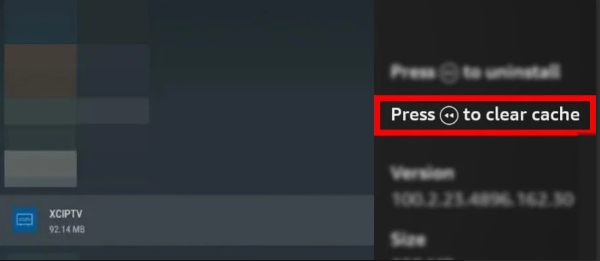
- Poiščite možnosti, ki pravijo izbriši ali počisti podatke predpomnilnika. (Aplikacije, kot je IPTV Smarters, omogočajo tudi brisanje predpomnilnika v aplikaciji)
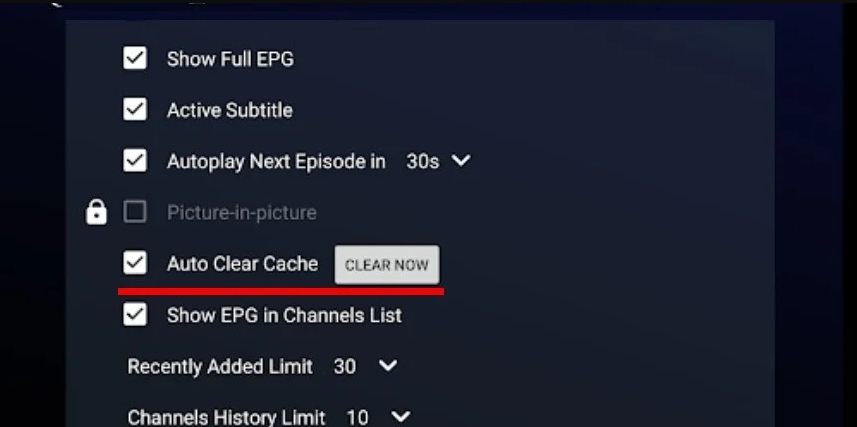
- Znova zaženite aplikacijo IPTV in preverite, ali se koda napake IPTV 404 še vedno pojavlja.
Več uporabnikov je trdilo, da bi lahko obšli to napako po čiščenju predpomnilnika aplikacije. Zato se ta korak šteje za zelo učinkovitega.
2. Posodobite svojo aplikacijo IPTV
- Levi klik na Začetek gumb, vrsta Microsoft Store, in ga zaženite.
- Nato kliknite na Knjižnica,

- Zdaj izberite Pridobite posodobitve.
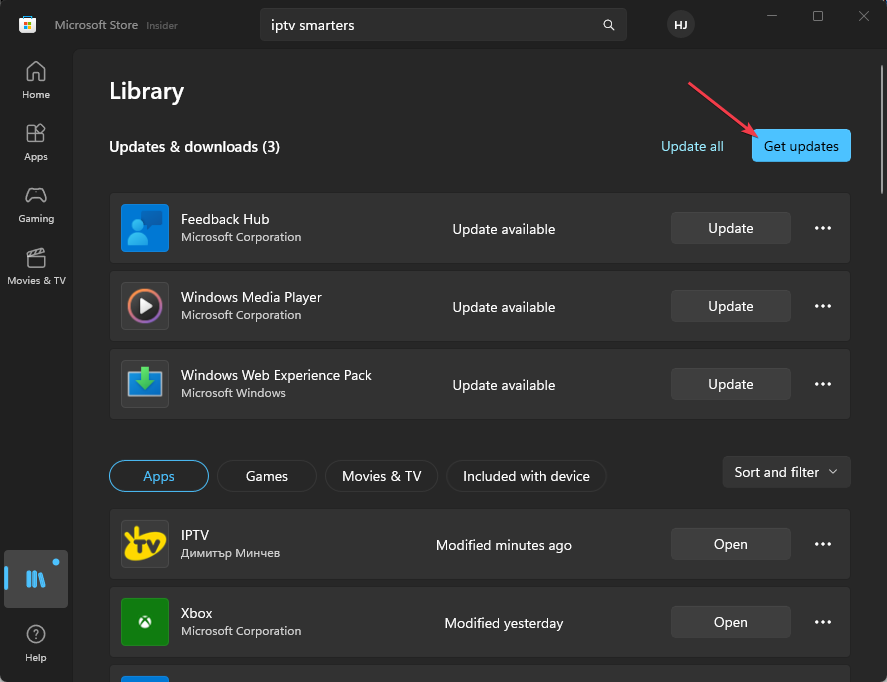
- Če posodobitev zahteva IPTV in kliknite Nadgradnja gumb zraven.
- Ko je posodobitev končana, boste imeli v računalniku posodobljeno različico aplikacije IPTV.
Ko je posodobitev končana, boste imeli v svoji napravi nameščeno najnovejšo različico aplikacije IPTV. Odpravil bo težave z združljivostjo in zastarelo programsko opremo, ki povzročajo odzivno kodo 404 v IPTV.
- 0x80072726 Napaka pri sinhronizaciji pošte: 3 načini za hitro odpravo
- GlobalProtect se ne posodablja? Kako ga preprosto prisiliti
- Facebook ne deluje v Chromu? 7 načinov, kako to hitro popraviti
- IPTV ne deluje na AT&T: 4 načini, kako to hitro popraviti
- Popravek: Tega dejanja ni bilo mogoče izvesti, napaka v Officeu
Poleg tega si lahko ogledate naš članek o hitrih načinih za odpravo IPTV, če ne deluje.
Če imate dodatna vprašanja ali predloge v zvezi s tem priročnikom, jih vljudno spustite v razdelek za komentarje.
Imate še vedno težave?
SPONZORIRANO
Če zgornji predlogi niso rešili vaše težave, se lahko vaš računalnik sooči s hujšimi težavami s sistemom Windows. Predlagamo, da izberete rešitev vse v enem, kot je Fortect za učinkovito odpravljanje težav. Po namestitvi samo kliknite Poglej in popravi in nato pritisnite Začetek popravila.
